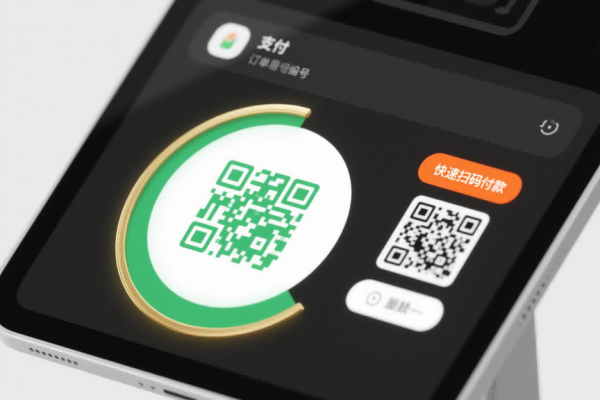Linux 文件如何存储到 U 盘

Linux系统在存储设备的使用上有着独特的方式,当我们想要将文件存储到U盘中时,需要了解一些关键的操作和注意事项。U盘作为一种便捷的移动存储设备,在Linux环境下同样可以高效地存储和传输文件。
要确保你的Linux系统能够识别U盘。一般来说,当你将U盘插入计算机后,系统会自动检测到新设备。你可以通过查看系统日志或者使用命令行工具来确认U盘是否已经成功挂载。例如,使用“dmesg”命令可以查看系统内核环缓冲区的信息,从中找到关于U盘插入的记录。如果系统能够正常识别U盘,它会为其分配一个挂载点,通常是在“/media”目录下。
接下来,我们可以将文件复制到U盘中。在Linux中,复制文件可以使用“cp”命令。假设你的U盘挂载点为“/media/your_username/your_usb_drive”,要将一个名为“file.txt”的文件复制到U盘中,可以在终端中输入以下命令:“cp file.txt /media/your_username/your_usb_drive”。这个命令会将“file.txt”文件从当前目录复制到指定的U盘挂载目录下。如果要复制整个目录及其内容,可以使用“cp -r”命令,例如“cp -r my_directory /media/your_username/your_usb_drive”。
在复制文件时,需要注意文件权限的问题。由于U盘的文件系统可能与Linux系统的默认文件系统不同,可能会出现权限不一致的情况。为了确保在U盘中的文件能够被正确访问和使用,你可以在复制文件前调整文件权限。例如,使用“chmod”命令来修改文件的权限。假设你希望U盘中的文件具有与原文件相同的权限,可以先查看原文件的权限,使用“ls -l file.txt”命令,然后根据显示的权限信息,在复制时使用“cp -p file.txt /media/your_username/your_usb_drive”,其中“-p”选项会保留文件的权限、所有者和时间戳等属性。
还可以通过图形化界面来管理U盘中的文件。在Linux系统中,有许多文件管理器可供选择,如Nautilus、Thunar等。打开文件管理器后,你可以在左侧的设备列表中找到U盘的挂载点,然后像在本地硬盘中一样进行文件的复制、粘贴、删除等操作。这种方式对于不熟悉命令行的用户来说更加直观和方便。
当你完成文件存储到U盘的操作后,安全地移除U盘是很重要的。不正确地移除U盘可能会导致数据丢失或文件系统损坏。在Linux中,你可以通过两种方式来安全移除U盘。一种是使用文件管理器中的卸载功能,在文件管理器中找到U盘的挂载点,然后选择卸载选项。另一种是使用命令行工具,例如使用“umount”命令。假设你的U盘挂载点为“/media/your_username/your_usb_drive”,在终端中输入“umount /media/your_username/your_usb_drive”即可卸载U盘。在卸载前,确保没有任何程序正在访问U盘中的文件,否则卸载操作可能会失败。
在Linux系统中将文件存储到U盘中并不复杂,只要掌握了正确的方法和步骤,就可以轻松地实现文件的存储和传输。无论是通过命令行还是图形化界面,都能满足不同用户的需求。注意文件权限和安全移除U盘等细节,能够保证数据的完整性和安全性。通过合理利用U盘,我们可以在Linux系统中更加便捷地管理和共享文件。